核心提示:如果你能熟悉掌握这些隐藏的小技巧,将会大大提高你使用Safari 浏览网页时的操作效率。
iPhone Safari浏览器的6个技巧 Safari作为iOS系统的自带浏览器,大家经常用到,这里小编和大家分享几个Safari的使用技巧,介绍一些隐藏的功能操作技巧。如果你能熟悉掌握这些隐藏的小技巧,将会大大提高你使用Safari 浏览网页时的操作效率。
注:由于Safari「隐私浏览」模式的特殊性,本文某些快捷操作在该模式下并不完全有效。
1、瞬移到网页顶部
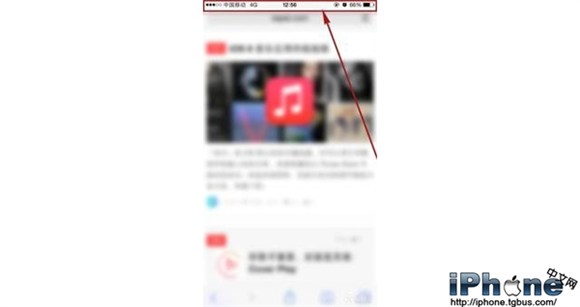
这是第一个,也是笔者觉得最好的一个iPhone手势。而我敢肯定,多数人可能已经知道,但是你实际使用的次数多吗?在浏览网页时候,已经向下滚动了页面,突然想回到顶端,就可以按如下操作:
点击屏幕的顶部状态栏(如果地址栏已经最小化,请点击两次:一次还原原始地址栏,一次回到顶部)。
2、点击显示工具栏
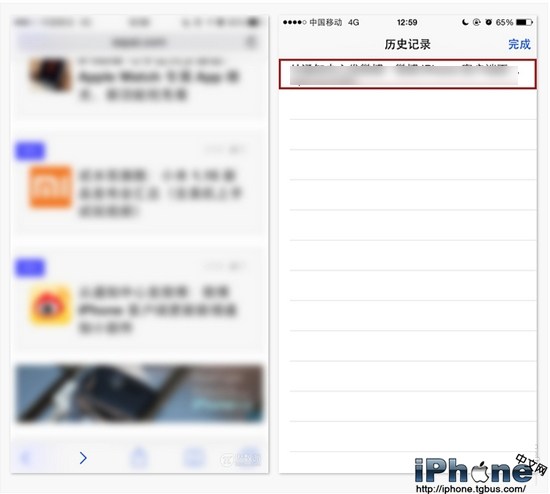
从iiOS7开始,Safari在你向下滚动页面时会把底栏的工具栏隐藏起来,给你留下更多的网页内容浏览空间。当你需要呼出它时,不需要滚动页面,可以轻点屏幕的最底部。
3、秒回到历史页面
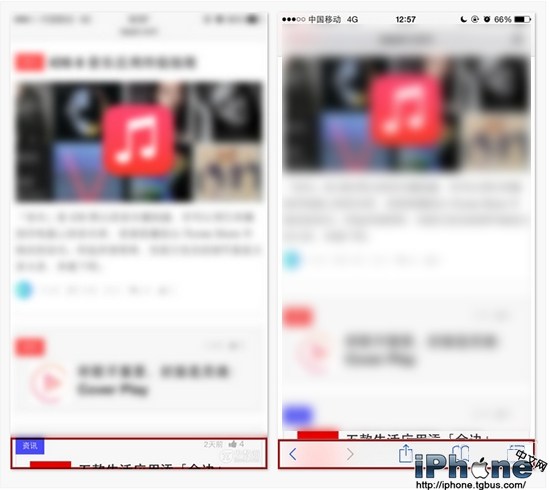
如果你已经在一个页面上点击各种链接进入很深层的页面了,那么想回到以前的某个浏览的页面该怎么办呢?
可以这样操作:点击并按住底部最左边的返回箭头。这样就可以呼出你以前访问过的网页历史记录列表,然后点击需要转到的页面即可。
4、从历史秒回到现在
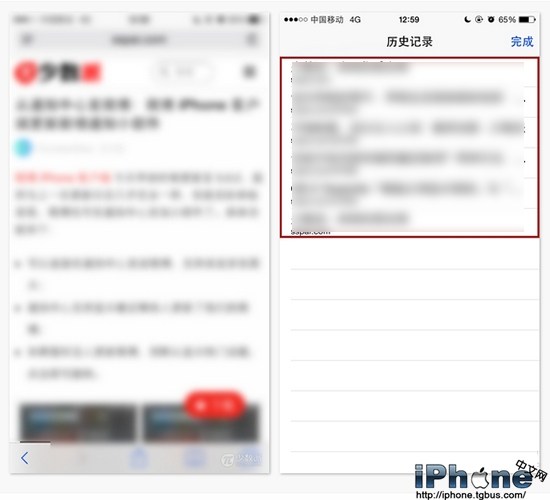
如果在上一条操作中你已经秒回了历史页面,但这时候你后悔了,突然想回到回去前的页面怎么办呢?你当然可以点击底部向右的前进箭头,或是从屏幕右端向左滑动手指来一页一页地前进。
当然,还有更快的操作方式:在屏幕底部点击并按住前进箭头不放,然后进入“历史记录”页面,点击需要的页面即可跳转。